表格乱码怎么恢复 excel表格打开乱码如何修复
更新时间:2021-06-20 16:54:00作者:huige
不管是办公人员还是学习的时候,都经常会用到excel工具来制作表格等,不过最近有小伙伴反映说在打开excel表格的时候,出现了乱码的情况,这让很多小伙伴都不知道要怎么解决,针对excel表格打开乱码这个问题,本文给大家讲述一下详细的修复步骤吧。
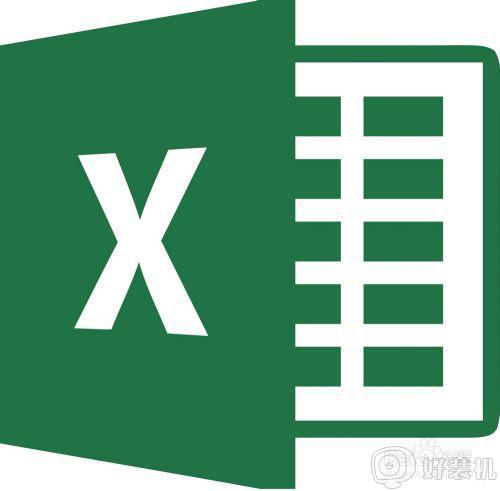
具体步骤如下:
1、首先点击打开excel表格。

2、打开软件后,进入到表格窗口。
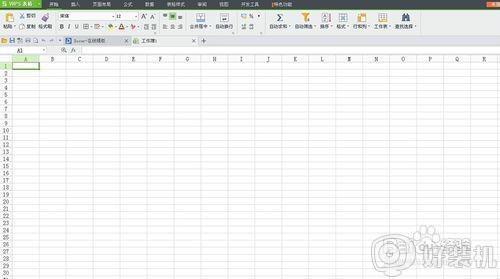
3、使用记事本打开CSV文件。
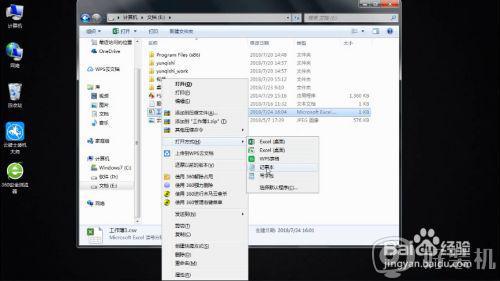
4、点击文件—另存为。
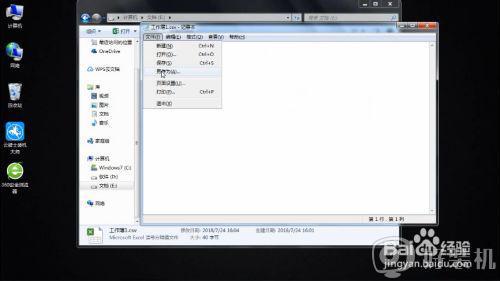
5、将文件保存为ansi编码格式,点击保存即可。

6、再用EXCEL打开文件,乱码就消失了。
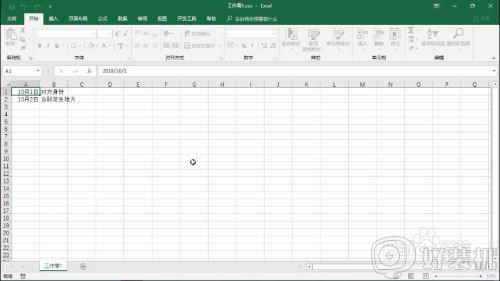
以上给大家讲解的就是excel表格打开乱码的详细修复方法,碰到一样的问题不用紧张,只要参考上面的方法就可以解决这个问题了。
表格乱码怎么恢复 excel表格打开乱码如何修复相关教程
- excel表格井号乱码怎么办 excel表格井字号乱码如何修复
- Excel表格序号乱了如何自动排序 Excel表格序号乱了怎么实现自动排序
- 一个表格复制到另外一个表格的数字老是变乱码怎么办
- 表格复制文字为什么是一堆乱码 表格数字粘贴后乱码怎么解决
- excel表格怎么取消密码保护 excel表格如何解除密码保护
- excel表格怎么取消密码保护 excel表格怎样取消密码保护
- 怎样修改Excel表格身份证号码显示 Excel表格里身份证号码被截断了怎么办
- 使用WPS打开Word出现乱码什么原因 WPS打开Word出现乱码的解决方法
- 如何统计exe表格个数 excel表格怎样统计个数
- excel隐藏的表格怎么恢复 excel隐藏的部分如何显示出来
- 电脑无法播放mp4视频怎么办 电脑播放不了mp4格式视频如何解决
- 电脑文件如何彻底删除干净 电脑怎样彻底删除文件
- 电脑文件如何传到手机上面 怎么将电脑上的文件传到手机
- 电脑嗡嗡响声音很大怎么办 音箱电流声怎么消除嗡嗡声
- 电脑我的世界怎么下载?我的世界电脑版下载教程
- 电脑无法打开网页但是网络能用怎么回事 电脑有网但是打不开网页如何解决
热门推荐
电脑常见问题推荐
- 1 b660支持多少内存频率 b660主板支持内存频率多少
- 2 alt+tab不能直接切换怎么办 Alt+Tab不能正常切换窗口如何解决
- 3 vep格式用什么播放器 vep格式视频文件用什么软件打开
- 4 cad2022安装激活教程 cad2022如何安装并激活
- 5 电脑蓝屏无法正常启动怎么恢复?电脑蓝屏不能正常启动如何解决
- 6 nvidia geforce exerience出错怎么办 英伟达geforce experience错误代码如何解决
- 7 电脑为什么会自动安装一些垃圾软件 如何防止电脑自动安装流氓软件
- 8 creo3.0安装教程 creo3.0如何安装
- 9 cad左键选择不是矩形怎么办 CAD选择框不是矩形的解决方法
- 10 spooler服务自动关闭怎么办 Print Spooler服务总是自动停止如何处理
